휴대폰 또는 PC에서 줌 프로필 사진을 제거하는 방법

Zoom 프로필 사진을 제거하는 방법과 그 과정에서 발생할 수 있는 문제를 해결하는 방법을 알아보세요. 간단한 단계로 프로필 사진을 클리어하세요.
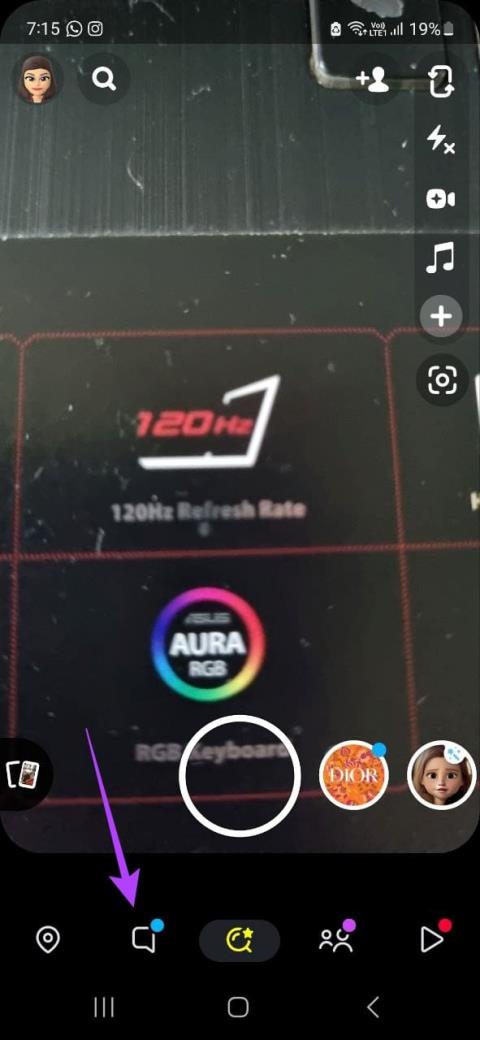
Snapchat과 같은 앱을 처음 사용할 때마다 우리는 누구든지 친구 목록에 추가하게 됩니다. 그러나 시간이 지남에 따라 원치 않는 Snapchat 친구는 제거되고 가까운 친구만 남게 됩니다. 그런데 실수로 중요한 사람을 삭제했다면 알 수 있는 방법이 있을까요? 이 가이드는 Snapchat에서 삭제된 친구를 확인하는 데 도움이 됩니다.
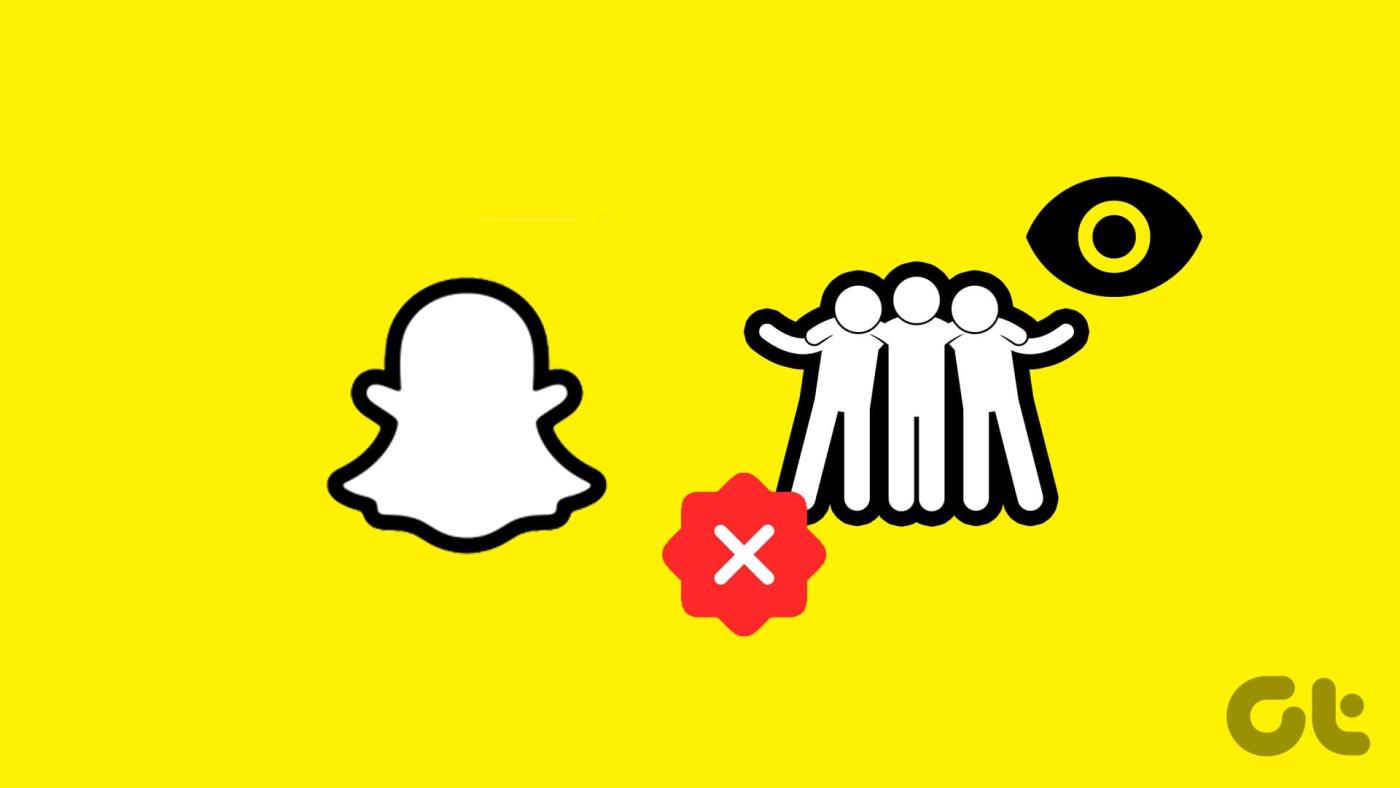
귀하의 친구는 사용자 이름으로 고유하게 식별될 수 있습니다. 하지만 기억나지 않는다면 Snapchat의 알고리즘과 기록을 활용하여 대신 친구를 찾을 수 있습니다. Snapchat 계정에서 삭제된 친구를 확인하는 7가지 방법을 살펴보겠습니다.
Snapchat에서 삭제한 사람을 찾는 가장 간단한 방법은 검색 옵션을 사용하는 것입니다. 이렇게 하면 사용자 이름으로 사용자를 직접 찾아 친구 목록에 추가할 수 있습니다. 그러나 이 기능을 사용하려면 사용자 이름 전체 또는 일부를 알아야 합니다. 수행 방법은 다음과 같습니다.
참고: 친구가 Snapchat에서 사용자 이름을 변경한 경우 이 방법이 작동하지 않을 수 있습니다 . 이 경우 아래에 언급된 다른 방법 중 하나를 사용하십시오.
1단계: Snapchat 모바일 앱을 엽니다. 여기 메뉴 옵션에서 채팅 아이콘을 탭하세요.
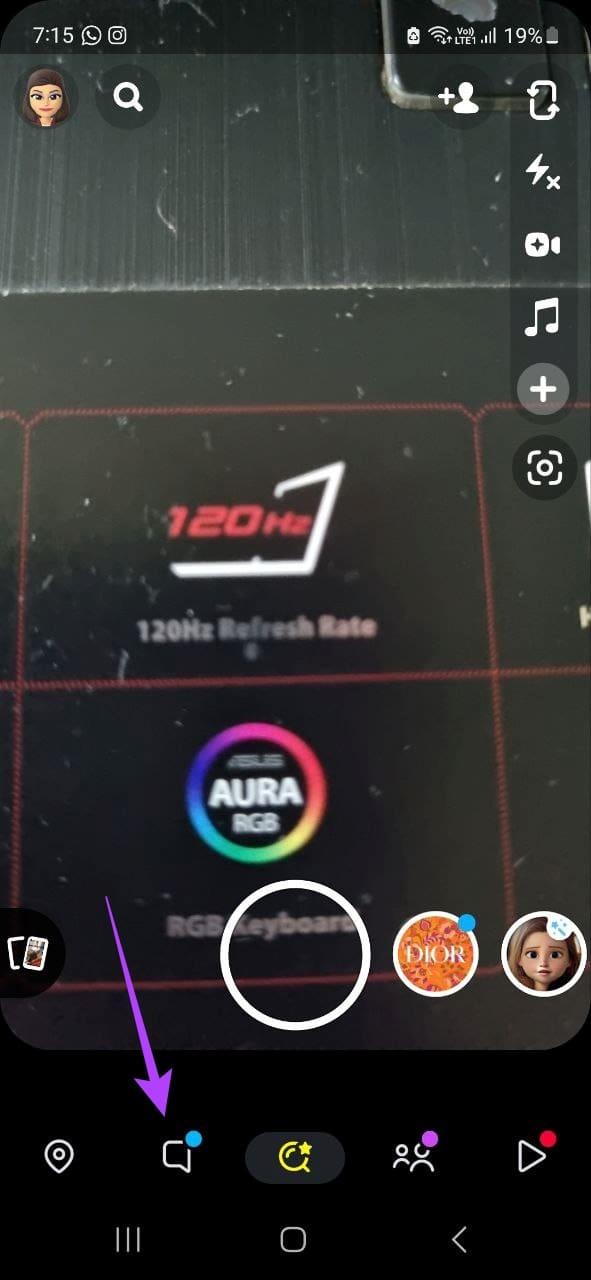
2단계: 채팅 창이 열리면 + 아이콘을 탭하세요.
3단계: 여기에서 검색창을 탭하세요. 그런 다음 추가하려는 친구의 사용자 이름을 입력하세요.
4단계: 검색 결과에서 사용자를 찾고 추가를 탭합니다.
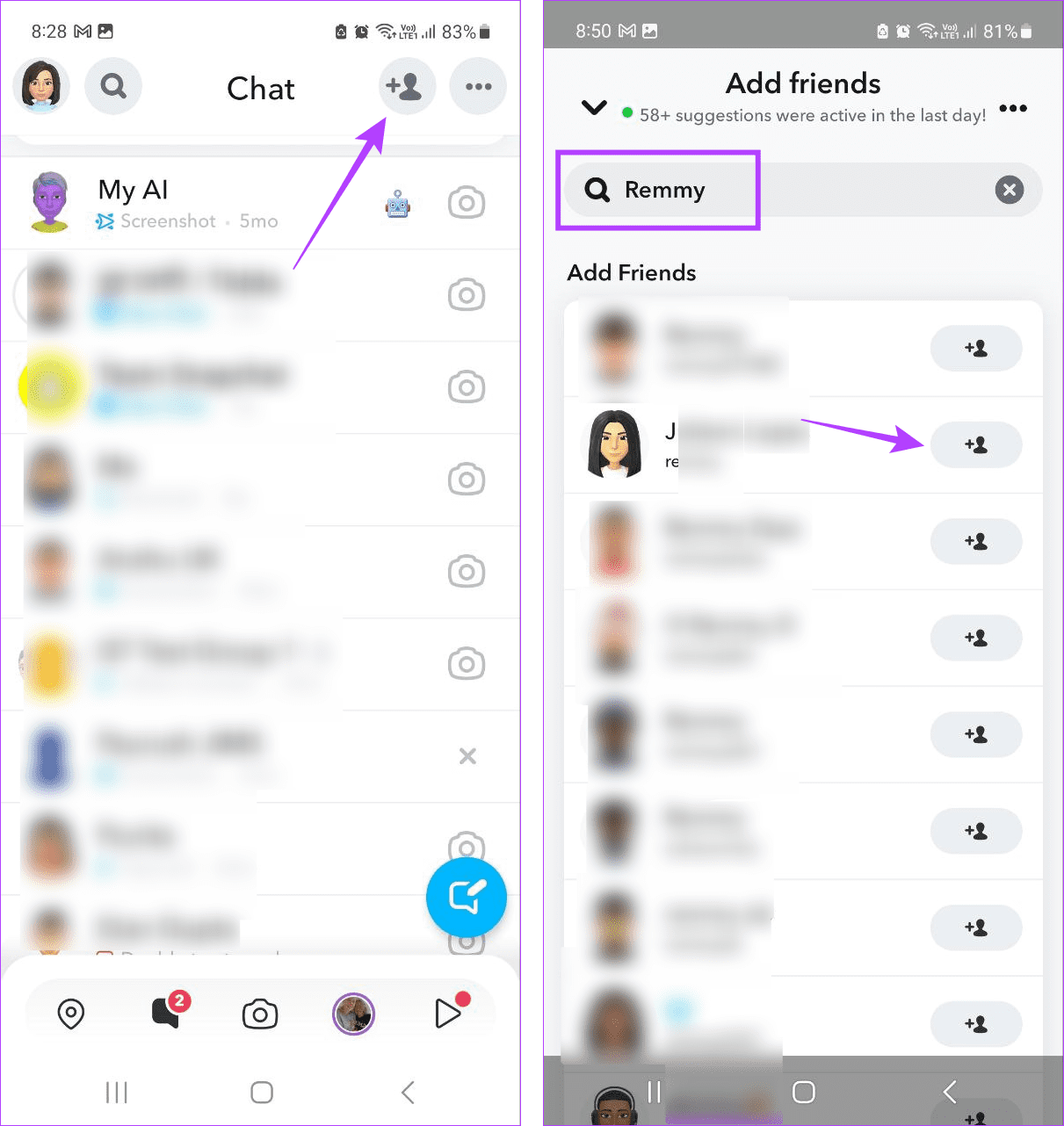
Snapchat 앱은 연락처 목록을 스캔하여 앱 내 전화번호와 연결된 Snapchat ID를 제공합니다. 찾고 있는 사용자가 자신의 휴대폰 번호를 Snapchat에 연결했다면 사용자 이름이 기억나지 않더라도 해당 사용자를 찾을 수 있습니다. 이를 수행하려면 아래를 따르십시오.
1단계: Snapchat 앱을 열고 채팅 아이콘을 탭하세요.
2단계: 여기 메뉴 옵션에서 + 아이콘을 탭하세요.
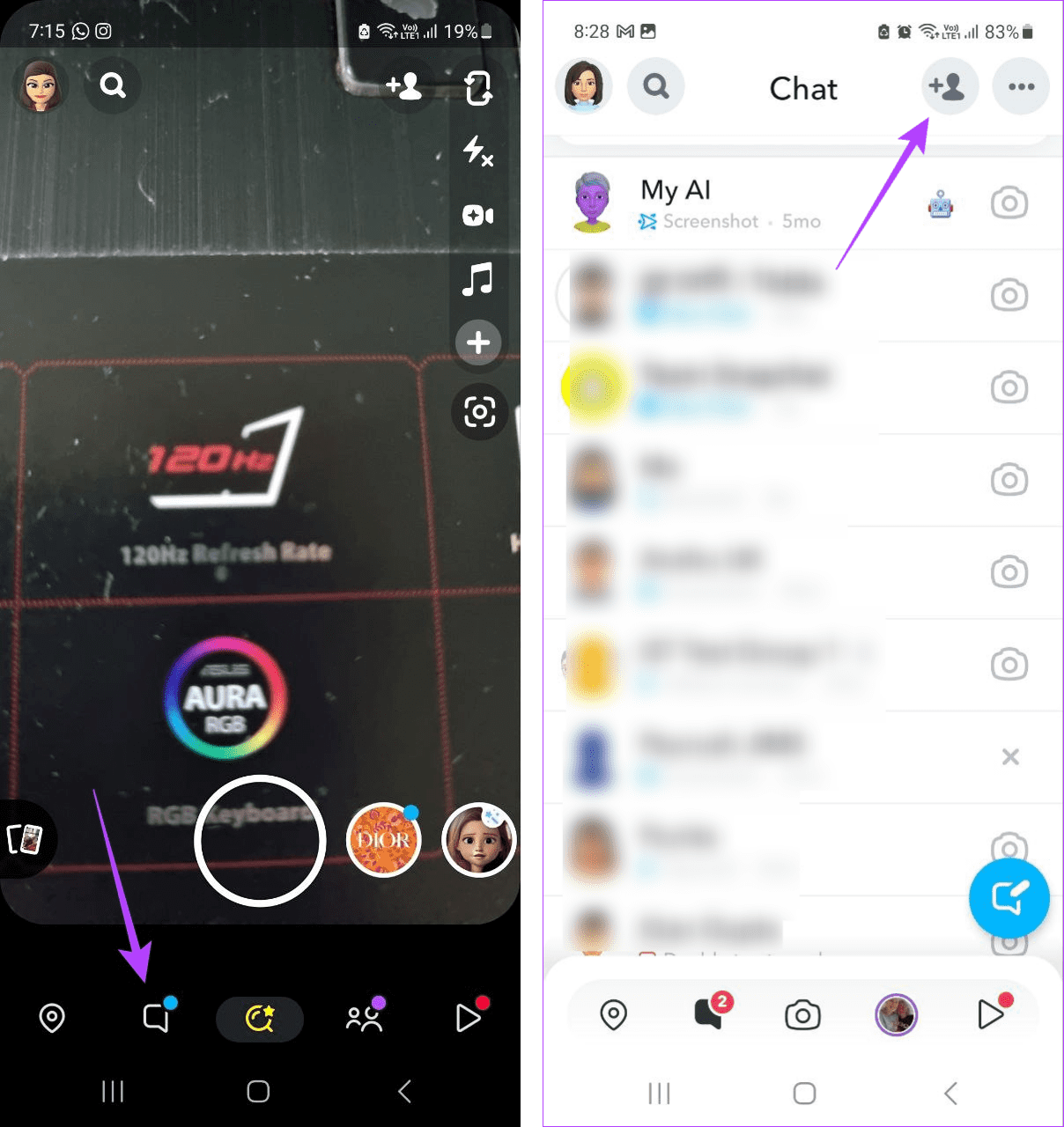
3단계: 빠른 추가까지 아래로 스크롤한 후 모든 연락처를 탭합니다.
4단계: 이제 이 목록을 살펴보고 해당 사용자를 Snapchat의 친구 목록에 추가하세요.
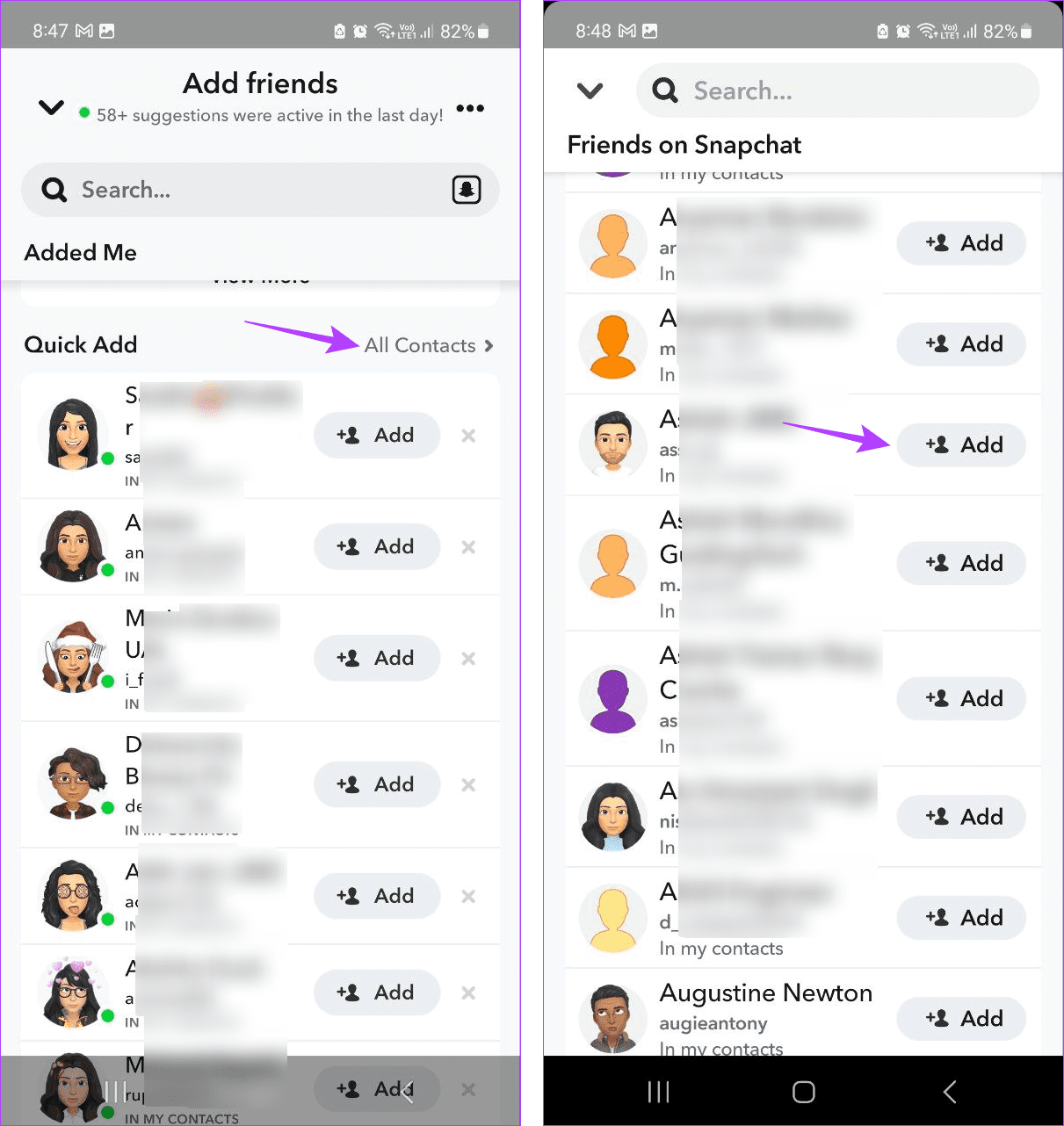
이전 친구 및 상호 작용을 기반으로 Snapchat은 정기적으로 귀하가 친구 목록에 추가하고 싶은 사용자를 제안합니다. 사용자를 삭제한 지 오랜 시간이 지났다면 Snapchat의 추천 친구 목록을 통해 해당 사용자를 찾을 수 있습니다. 액세스 방법은 다음과 같습니다.
1단계: Snapchat을 열고 채팅 창을 탭하세요.
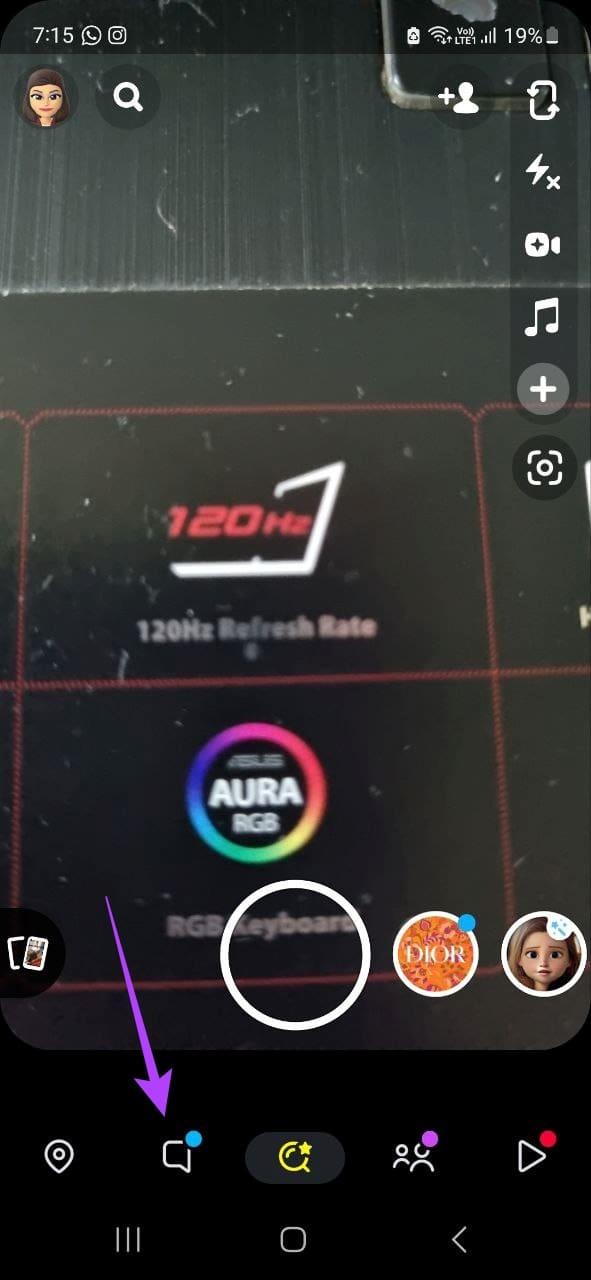
2단계: 여기 메뉴 옵션에서 + 아이콘을 탭하세요.
3단계: 빠른 추가 섹션을 스크롤하여 다시 추가하려는 친구를 찾으세요.
팁: Snapchat의 상호 친구 옵션을 통해 사용자를 찾을 수도 있습니다 .
4단계: 추가를 탭하세요.
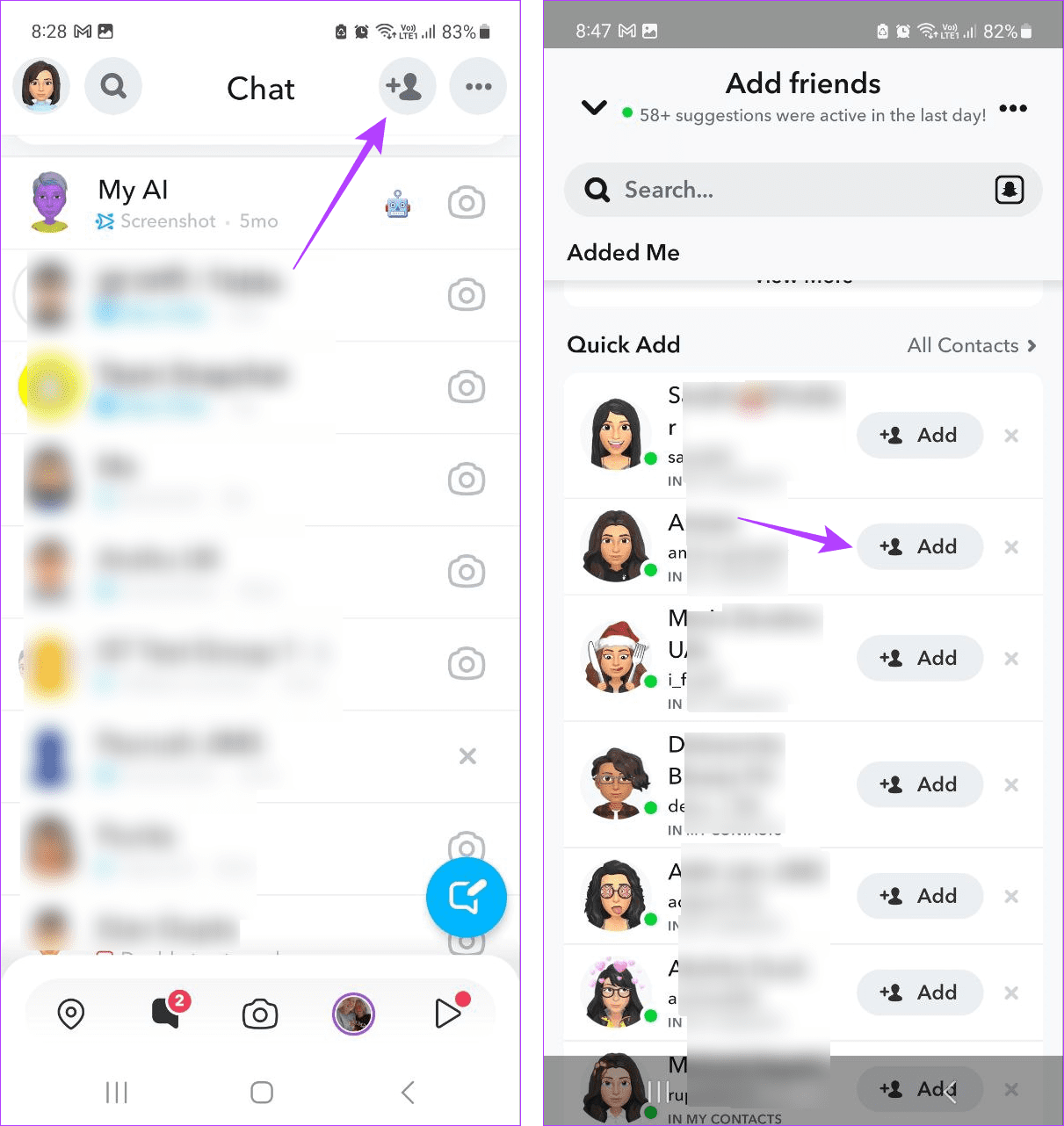
그러면 해당 친구가 Snapchat의 친구 목록에 다시 추가됩니다.
이전에 Snapchat에서 친구와 대화한 적이 있다면 채팅 창에서 친구를 계속 사용할 수 있을 가능성이 높습니다. 유일한 차이점은 이름 앞에 x가 있다는 것입니다. 이 경우 Snapchat에서 채팅 창을 열고 이를 통해 사용자를 다시 추가할 수 있습니다. 방법은 다음과 같습니다.
1단계: Snapchat을 열고 채팅 아이콘을 탭하세요.
2단계: 여기에서 해당 사용자를 탭하세요.
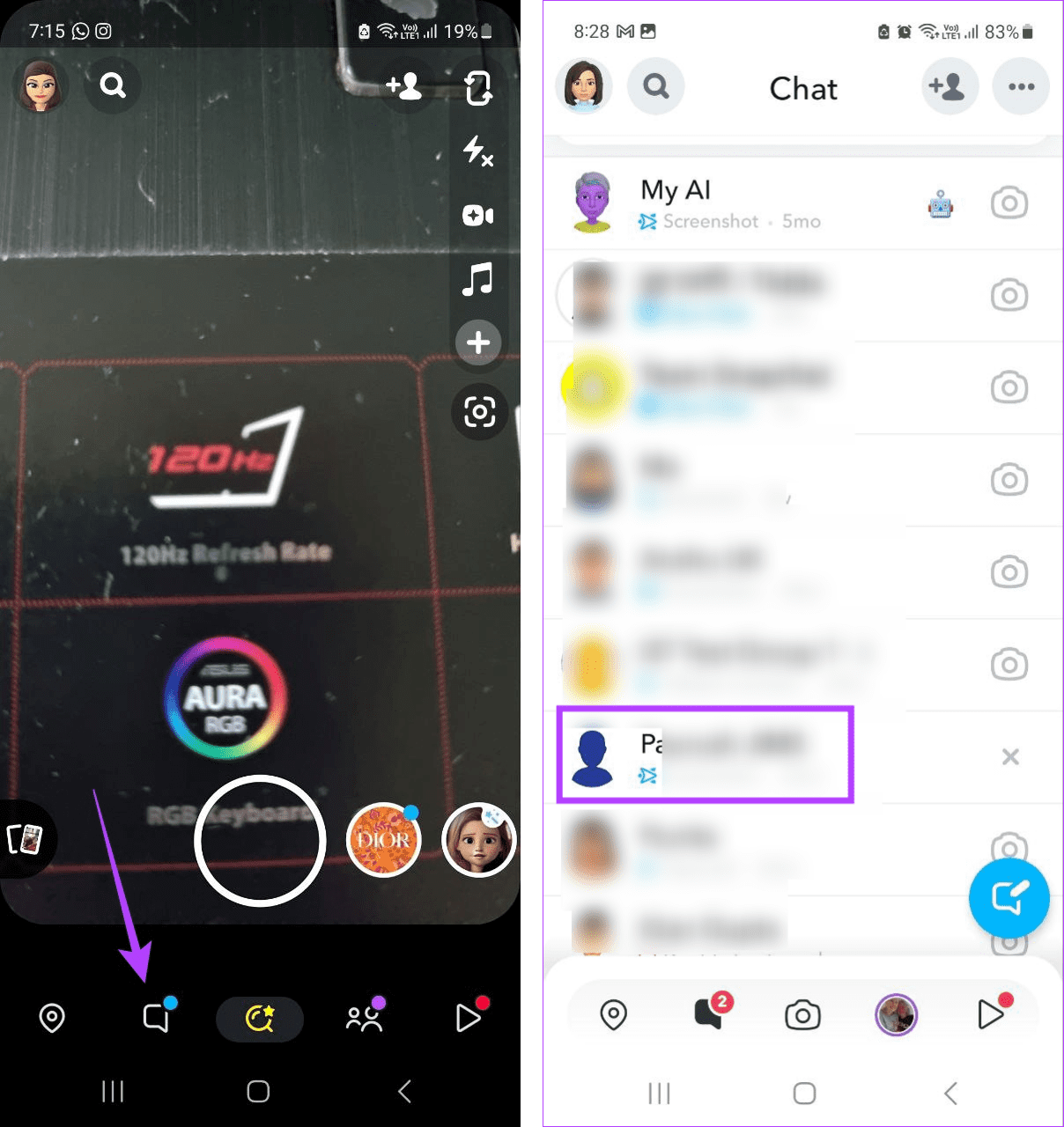
3단계: 오른쪽 상단에서 추가를 탭하세요.
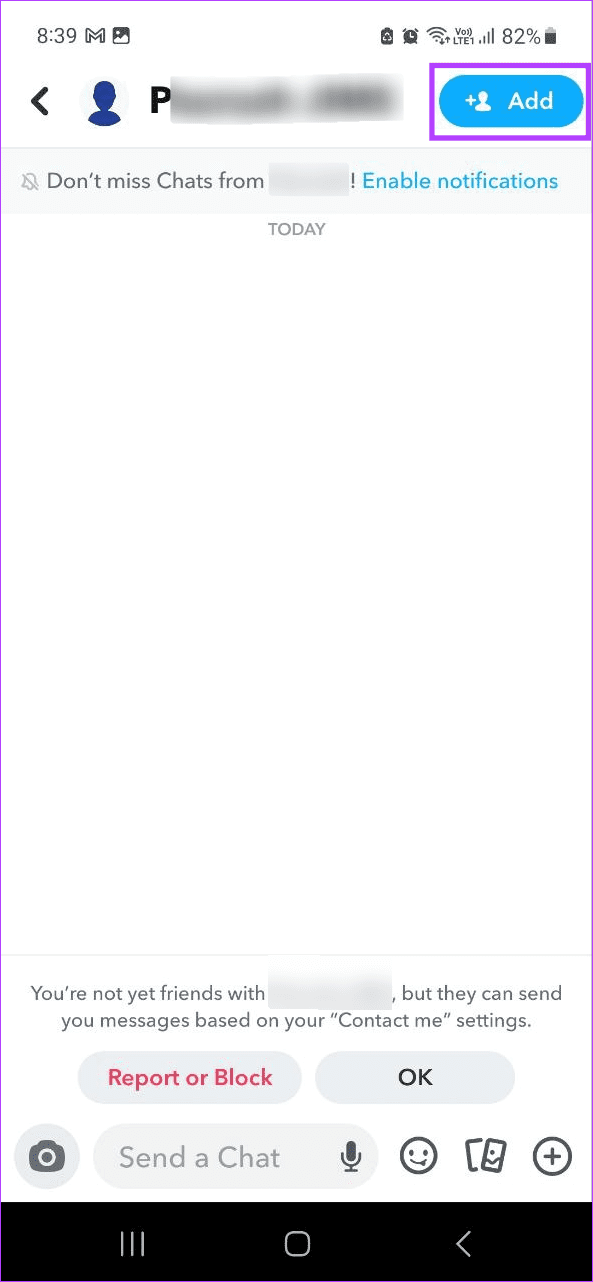
귀하와 귀하의 친구가 특정 공통 Snapchat 그룹을 공유했다면 그들이 여전히 그 그룹에 있을 가능성이 높습니다. 이 경우 해당 친구를 찾아서 Snapchat 친구 목록에 다시 추가할 수 있습니다. 삭제된 Snapchat 친구를 복구하는 데 도움이 될 수 있습니다. 수행 방법은 다음과 같습니다.
1단계: Snapchat을 열고 채팅 아이콘을 탭하세요.
2단계: 여기에서 그룹 옵션을 선택하세요. 그러면 추가된 모든 그룹이 열립니다.
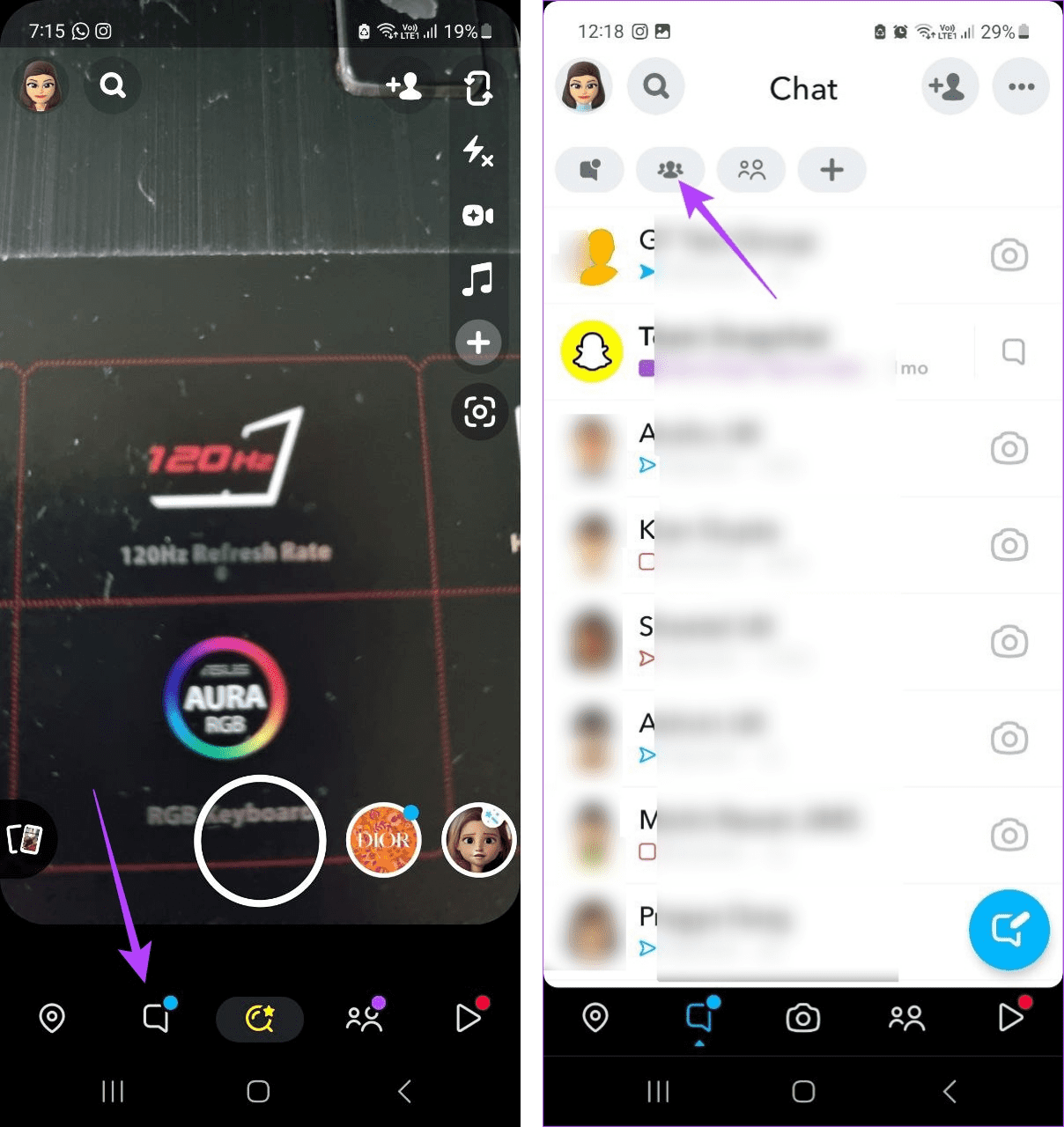
3단계: 이제 해당 그룹으로 이동하여 그룹 아이콘을 탭하세요.
4단계: 회원 목록까지 아래로 스크롤한 후 해당 친구 앞에 있는 추가를 탭하세요.
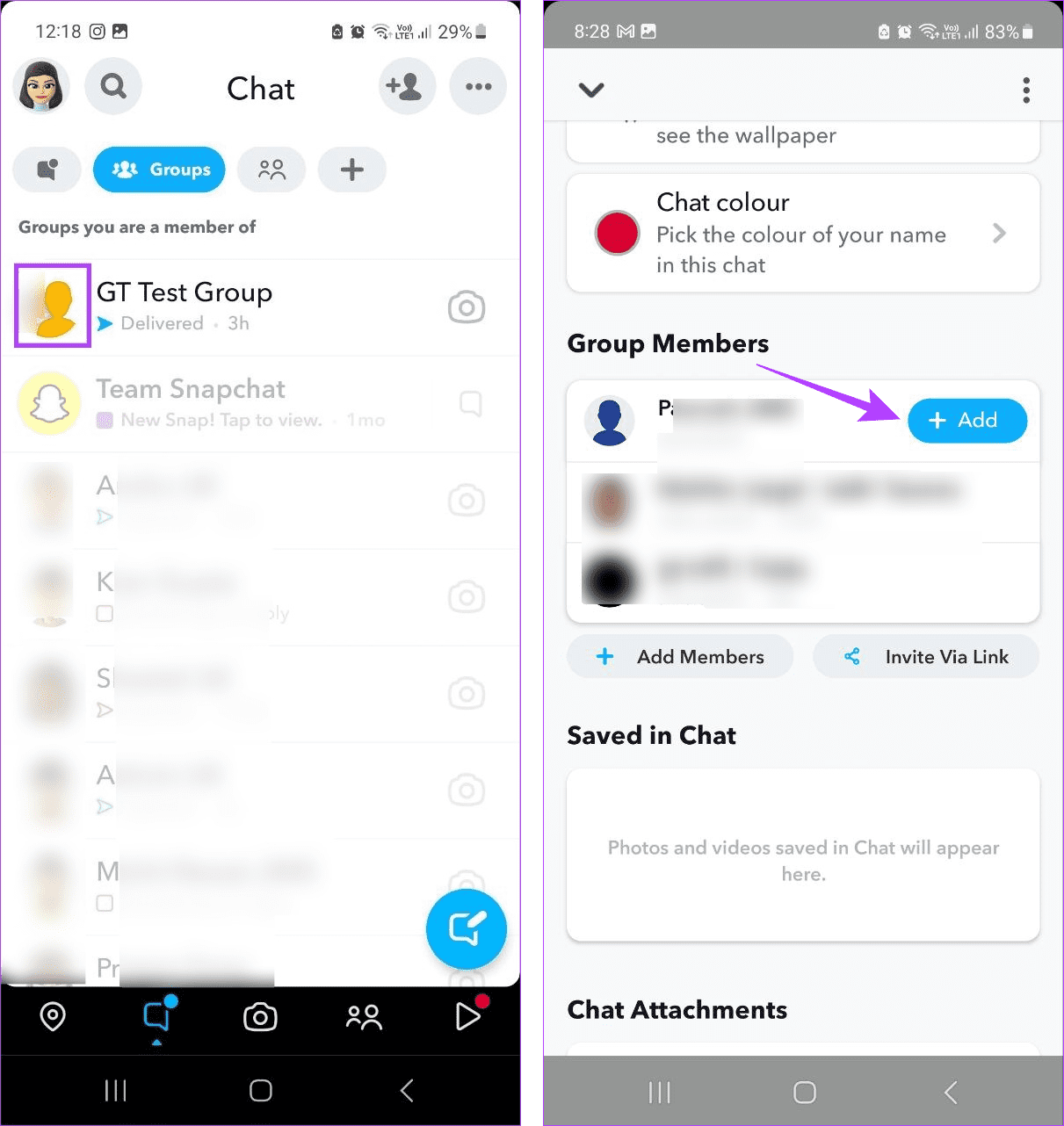
또한 읽어 보세요: Snapchat에서 그룹 채팅을 만드는 방법
스냅코드는 다른 사용자를 즉시 추가하는 데 도움이 되는 Snapchat의 QR 코드 버전입니다. 따라서 내 기기에 다른 사용자의 Snapcode가 저장되어 있으면 Snapchat에서 스캔하여 다른 사용자를 추가하세요. 이는 실수로 Snapchat에서 누군가를 추가 취소하고 사용자 이름을 잊어버린 경우에 도움이 될 수 있습니다. 자세한 내용은 Snapchat에서 Snapcode 스캔에 대한 가이드를 확인하세요 .
Snapchat 데이터에는 앱에서의 이전 활동에 대한 포괄적인 기록이 포함되어 있습니다. 여기에는 추가된 친구와 같은 사용자 정보도 포함됩니다. 따라서 최근 Snapchat에서 친구를 삭제한 경우 해당 친구가 Snapchat 데이터에 계속 표시될 수 있습니다.
Snapchat 친구 기록을 보려면 아래 단계에 따라 데이터 사본을 요청하세요.
1단계: Snapchat을 열고 비트모지 또는 스토리 아이콘을 탭하세요.
2단계: 여기에서 오른쪽 상단에 있는 톱니바퀴 아이콘을 탭하세요.
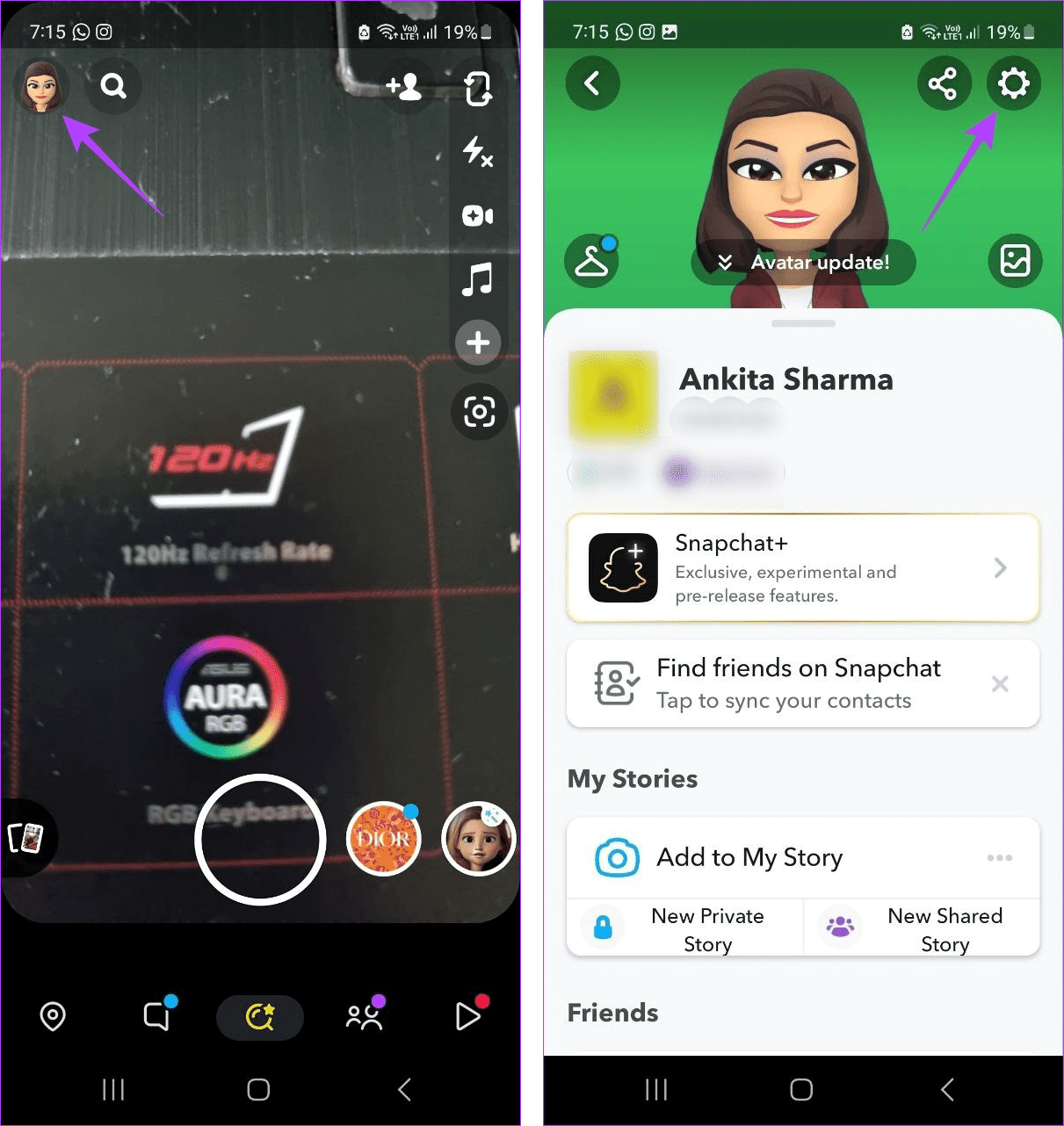
3단계: 계정 작업 섹션까지 아래로 스크롤한 후 내 데이터를 탭합니다.
4단계: 여기에 Snapchat 비밀번호를 입력하고 계속을 탭하세요.
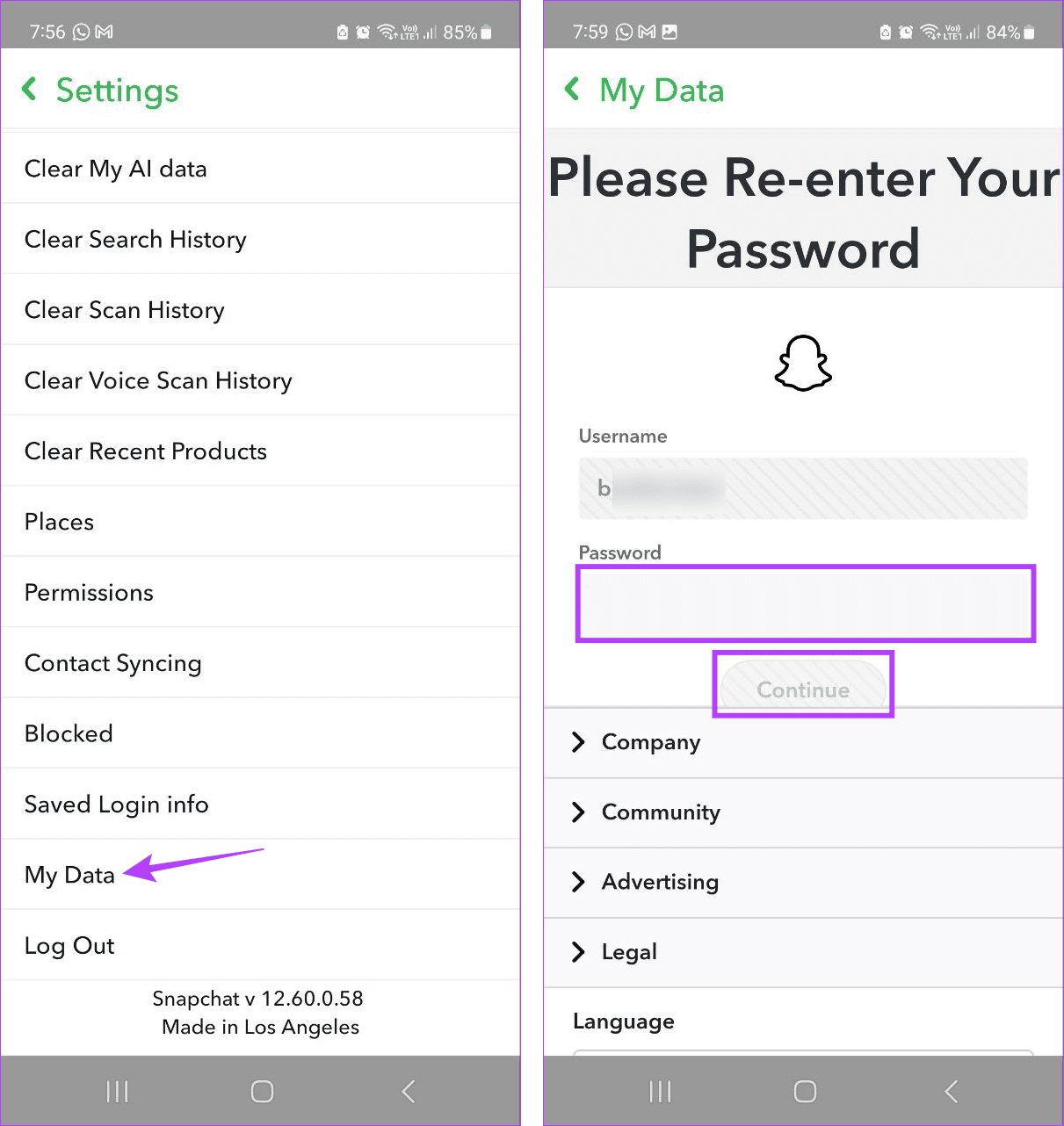
5단계: 데이터를 내보내려는 파일과 매개변수를 선택합니다. 사용자 정보 옵션이 선택되어 있는지 확인하십시오.
6단계: 완료되면 다음을 탭하세요.
7단계: 여기에서 '날짜 범위별로 내보내기 필터링' 토글을 끕니다.
8단계: 그런 다음 제출을 탭하세요.
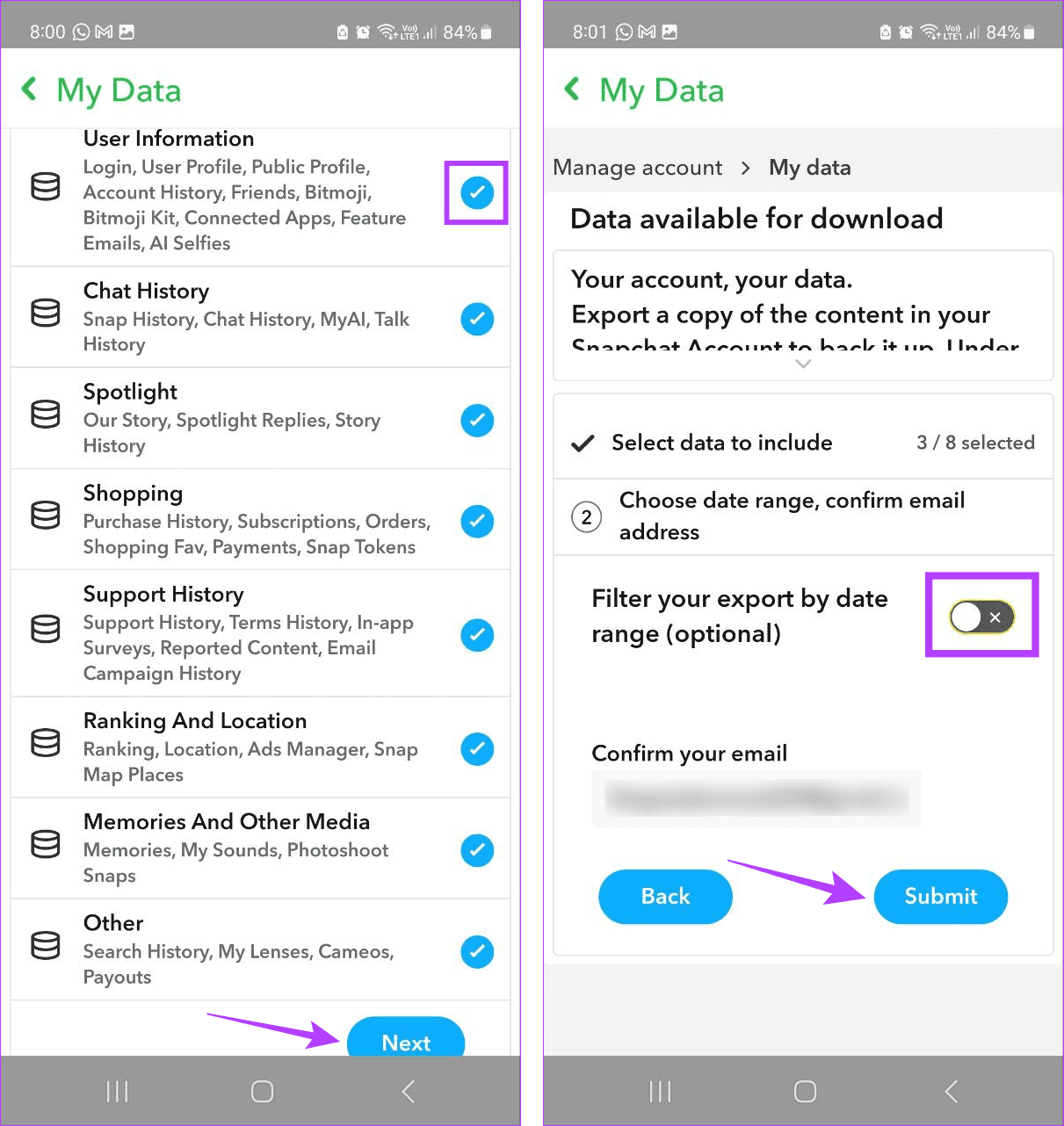
그러면 귀하의 계정 데이터를 다운로드하기 위해 Snapchat에 요청이 제출됩니다. 파일을 다운로드할 준비가 되면 등록된 이메일 ID로 알림을 받게 됩니다. 파일을 열고 친구의 데이터를 확인하여 이전에 Snapchat에서 삭제한 친구를 찾으세요.
1. 귀하가 Snapchat에서 자신을 삭제하면 다른 사용자가 이를 알 수 있나요?
아니요, Snapchat은 귀하가 Snapchat의 친구 목록에서 삭제한 사람을 다른 사람에게 알리지 않습니다.
2. 누군가를 친구로 추가하면 Snapchat에서 알림을 보내나요?
네, 다른 사용자를 친구로 추가하면 Snapchat에서 해당 사용자에게 알립니다. 따라서 친구를 다시 추가하는 경우 해당 친구에게 별도의 메시지를 보내 상황을 설명할 수 있습니다.
실수로 친구 목록에서 누군가를 삭제하는 것은 악몽 같은 일이 될 수 있습니다. 따라서 이 기사가 Snapchat에서 삭제된 친구를 찾고 확인하는 데 도움이 되기를 바랍니다. 원하는 경우 친구를 Snapchat에 고정하여 친구가 계속해서 삭제하는 일이 다시 발생하지 않도록 할 수도 있습니다.
Zoom 프로필 사진을 제거하는 방법과 그 과정에서 발생할 수 있는 문제를 해결하는 방법을 알아보세요. 간단한 단계로 프로필 사진을 클리어하세요.
Android에서 Google TTS(텍스트 음성 변환)를 변경하는 방법을 단계별로 설명합니다. 음성, 언어, 속도, 피치 설정을 최적화하는 방법을 알아보세요.
Microsoft Teams에서 항상 사용 가능한 상태를 유지하는 방법을 알아보세요. 간단한 단계로 클라이언트와의 원활한 소통을 보장하고, 상태 변경 원리와 설정 방법을 상세히 설명합니다.
Samsung Galaxy Tab S8에서 microSD 카드를 삽입, 제거, 포맷하는 방법을 단계별로 설명합니다. 최적의 microSD 카드 추천 및 스토리지 확장 팁 포함.
슬랙 메시지 삭제 방법을 개별/대량 삭제부터 자동 삭제 설정까지 5가지 방법으로 상세 설명. 삭제 후 복구 가능성, 관리자 권한 설정 등 실무 팁과 통계 자료 포함 가이드
Microsoft Lists의 5가지 주요 기능과 템플릿 활용법을 통해 업무 효율성을 40% 이상 개선하는 방법을 단계별로 설명합니다. Teams/SharePoint 연동 팁과 전문가 추천 워크플로우 제공
트위터에서 민감한 콘텐츠를 보는 방법을 알고 싶으신가요? 이 가이드에서는 웹 및 모바일 앱에서 민감한 콘텐츠를 활성화하는 방법을 단계별로 설명합니다. 트위터 설정을 최적화하는 방법을 알아보세요!
WhatsApp 사기를 피하는 방법을 알아보세요. 최신 소셜 미디어 사기 유형과 예방 팁을 확인하여 개인 정보를 안전하게 보호하세요.
OneDrive에서 "바로 가기를 이동할 수 없음" 오류를 해결하는 방법을 알아보세요. 파일 삭제, PC 연결 해제, 앱 업데이트, 재설정 등 4가지 효과적인 해결책을 제공합니다.
Microsoft Teams 파일 업로드 문제 해결 방법을 제시합니다. Microsoft Office 365와의 연동을 통해 사용되는 Teams의 파일 공유에서 겪는 다양한 오류를 해결해보세요.








